目次
Windows Server 2016をデスクトップ エクスペリエンス(GUI)でインストールし、サーバー マネージャーでサーバーを管理している場合、おそらく「Maps Broker」サービス(表示名=Downloaded Maps Manager)が、ステータス「停止」と赤い表示で表示されていることを確認したことがあると思います。

Maps Broker サービスは、ダウンロードした地図へのアプリケーションアクセスに使用されるため、Server 2016 では不要なサービスです。 このサービスは、ダウンロードした地図にアクセスするアプリケーションによってオンデマンドで開始されます。 したがって、このサービスを無効にすると、アプリケーションは地図にアクセスできないようになるだけです。
このチュートリアルには、Server 2016でDownloaded Maps Manager (Maps Broker) Errorを解決するために、Maps Brokerサービスを無効にする手順が記載されています。
Server 2016でMaps Broker (Downloaded Maps Manager)のサービスを無効にする方法。
第1回 Windows Server 2016でMaps Brokerサービスを無効にする.第2回 グループポリシーを使ってすべてのWindows Server 2016でMaps Brokerを無効にする. 第1回 Windows Server 2016でMaps Brokerを無効にする.
Windows Server 2016でMaps Brokerサービスを無効にする場合は、以下のいずれかの方法で行います。
方法1.サービスからMaps Broker Serviceを無効化する。
1. を同時に押してください。 ウィンドウズ  + R キーを押すと、実行コマンドボックスが表示されます。
+ R キーを押すと、実行コマンドボックスが表示されます。
2 実行コマンドボックスで、次のように入力します。 services.msc を押してください。 入る。
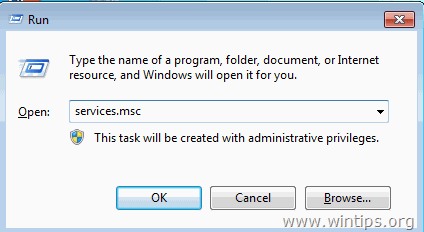
3. を右クリックします。 ダウンロードしたマップの管理 サービスを選択し プロパティ
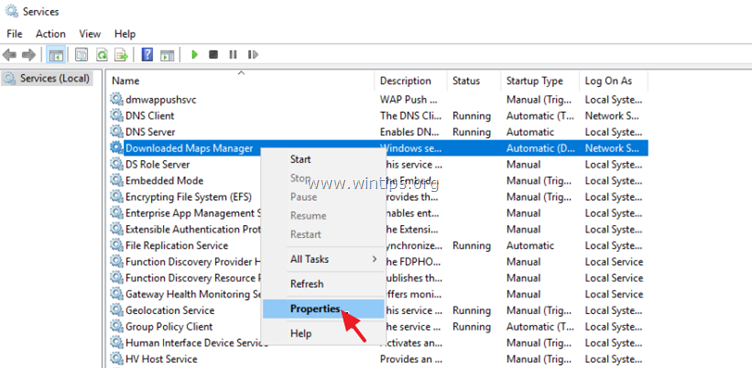
4. スタートアップタイプ」を設定する 使用不可 をクリックします。 OK .
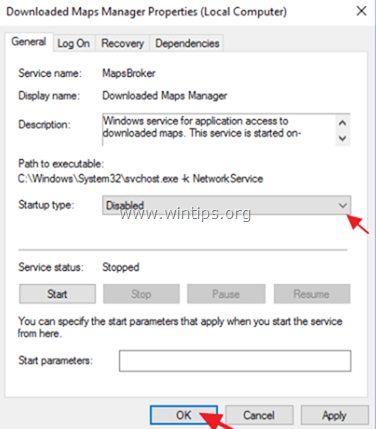
5.再起動 サーバー2016
方法2.PowerShellからMaps Broker Serviceを無効化する。
PowerShellを使用して「Downloaded Maps Manager」(Maps Broker)サービスを無効にするには、以下の手順に従います。
1. Windows PowerShellを起動します。
2. 次のコマンドを入力し 入力 .
- Get-Service -Name MapsBroker
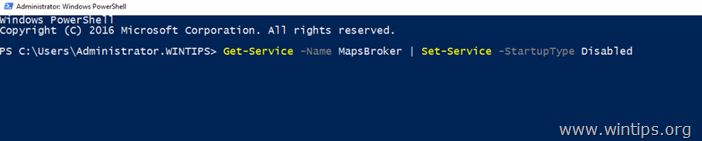
その2.グループポリシー(GPO)を使用して、すべてのWindows Server 2016でMaps Brokerサービスを無効にする。
ネットワーク上のすべてのWindows Server 2016に対してMaps Brokerサービスを無効にしたい場合は、GPOで「Downloaded Maps Manager」を「Disabled」に設定します。 そのためには、以下のようにします。
1. サーバーマネージャの ツール メニューを選択します。 グループポリシー管理 .
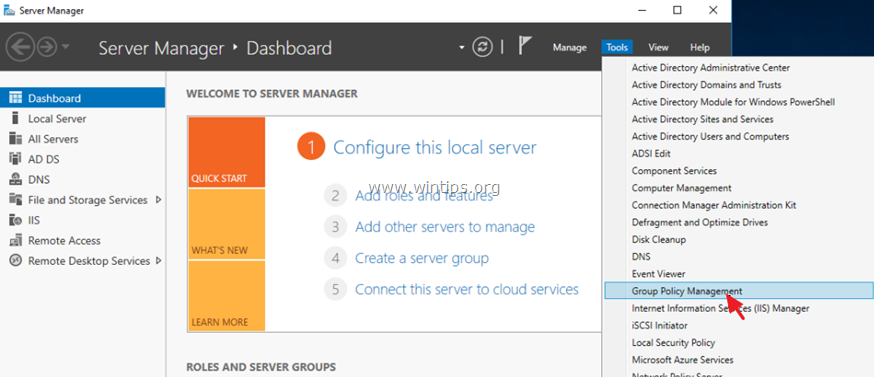
2. で右クリック デフォルトドメインコントローラーポリシー を選択し 編集 .
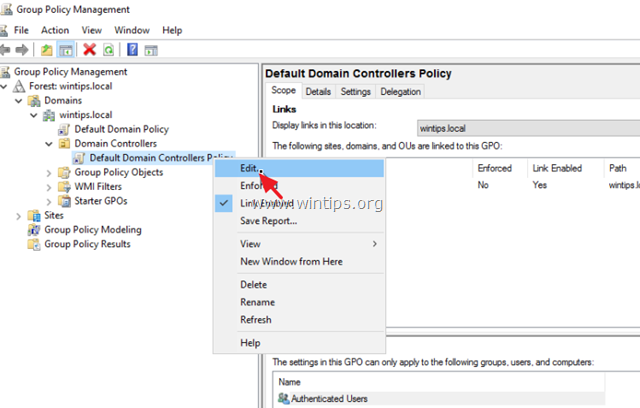
3. グループポリシー管理エディターで「」に移動します。
- コンピュータの構成 -> ポリシー -> Windowsの設定 -> セキュリティ設定 -> システムサービス
4. 右側のペインで、以下の項目をダブルクリックします。 Maps Managerをダウンロードする。
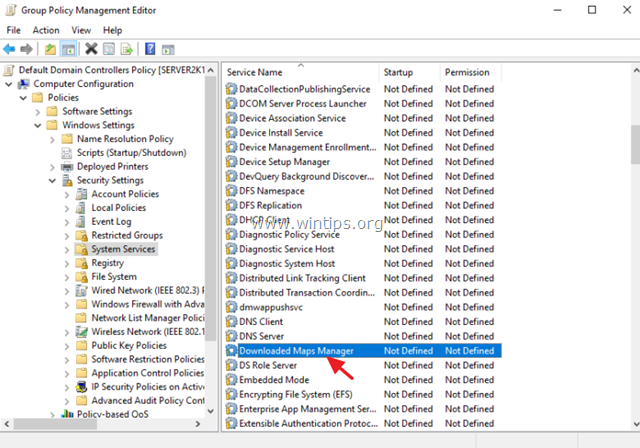
5. Download Maps Managerのプロパティ'ウィンドウで、チェックします。 このポリシー設定を定義します。 選ぶ 使用不可 をクリックします。 OKです。
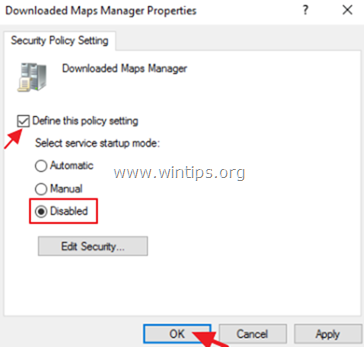
6. サーバーを再起動します。
以上です!このガイドが役に立ったかどうか、あなたの経験についてコメントを残してください。 他の人のために、このガイドを「いいね!」と「シェア」してください。

アンディ・デイビス
Windows に関するシステム管理者のブログ





